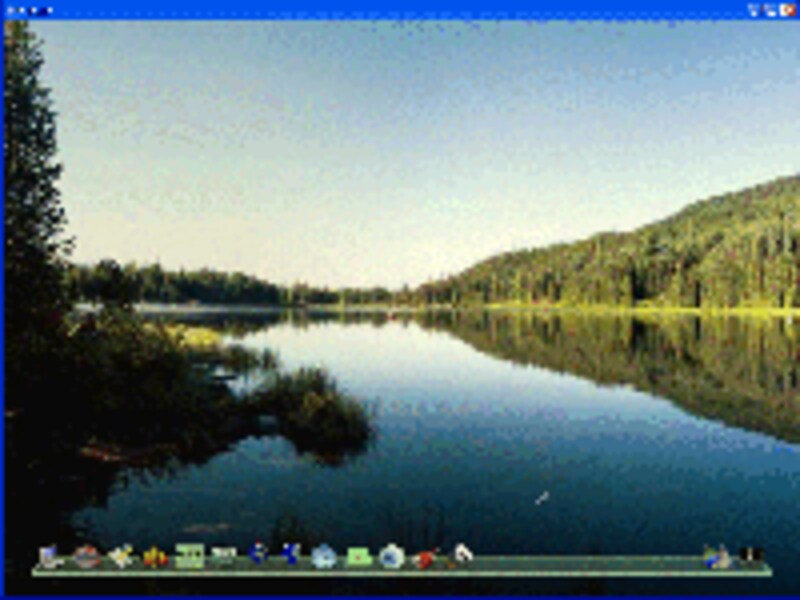 |
| Looking Glassは、Javaでできた3Dデスクトップ環境です。 |
Looking GlassがJava Web Startから使える!
「Looking Glass」という言葉を聞いたことがありますか? これは、Sun Microsystemsが開発している、次世代の3Dデスクトップ環境です。同社の「Java Desktop System」というJavaベースのOSなどで使われており、またLinuxやWindows環境用に配布されてもいます。すべてJavaで作られており、ウインドウなどを立体的に操作できる、なんとも不思議なデスクトップ環境です。
今まで、既存のOSにLooking Glassをインストールするには面倒な作業を必要としたのですが、2005年秋よりJava Web Startで利用できるようになりました。Java Web Startというのは、オンラインでプログラムを配布し実行するJavaの仕組みです。Java Runtime Environment(JRE)がインストールされていれば自動的にこの機能も組み込まれ、Webブラウザからリンクをクリックするだけでプログラムをダウンロードし、その場で実行することができます。つまり、指定のサイトに行ってクリックするだけで、「Looking Glass」が使えるようになった!というわけです。
ただし、どんなマシンでもこれが使えるというわけではありません。Looking Glassを利用するためには、以下の条件を満たしている必要があります。
●Javaの実行環境として、J2SE 1.5.0以降がインストールされていること。
●OpenGL 1.2以降に対応したグラフィックカードが搭載されていること。
●2GHz以上のCPUと512MB以上のメモリ。
ただし、CPUの速度とメモリについては、この条件を満たしていなくとも動作するようです。これは必須条件ではなく「これぐらいの環境でないと快適に動きませんよ」ということでしょう。実際、ガイドの使っているノートパソコンはPentium 4-M/1.7GHzですが、それでも快適に動いています。
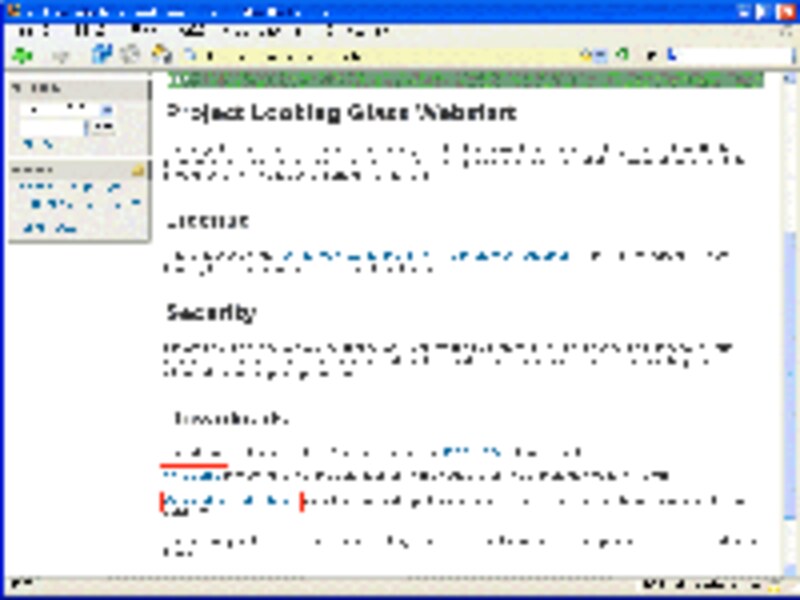 |
| サイトのリンクをクリックするだけでLokking Glassが起動します。 |
ダウンロードが終了すると、画面いっぱいにLooking Glassのデスクトップ・ウインドウが現れます。ウインドウ下部にはアイコンを表示したバーがあり、マウスポインタを動かすと背景が緩やかにスクロールします。慣れない内は、ちょっと乗り物酔いみたいな気分になるかも?
Looking Glassの基本操作は、以下のようになります。まずはこれらの基本をよく頭に入れておきましょう。
●プログラムの起動は、下にあるアイコンを左クリックして行う。
●プログラムの終了は、ウインドウの右上にある×マークをクリックするか、各プログラムを示すアイコン(下のバーに現れる)を右クリックする。
●表示されるウインドウは、左ボタンでドラッグし移動できる。
●ウインドウ以外のデスクトップ部分を右クリックすると、表示されているウインドウをたたんでデスクトップを表示する。
●マウスホイールを回転すると、現在選択しているウインドウを拡大縮小できる。






![[MIDlet] ソースコードの基本を理解する](https://imgcp.aacdn.jp/img-a/156/auto/aa/gm/article/8/0/7/3/6/topimg.jpg)